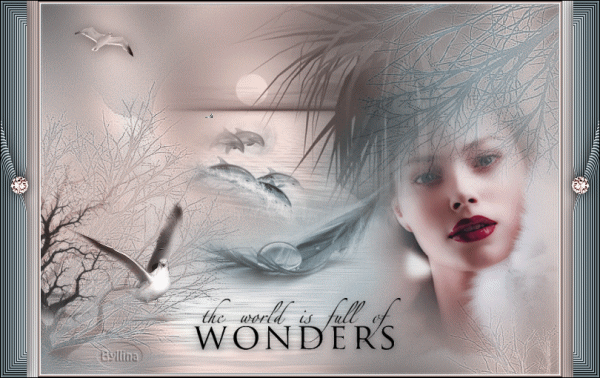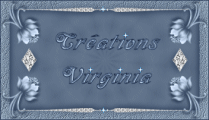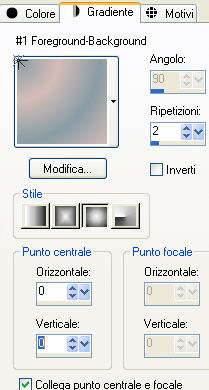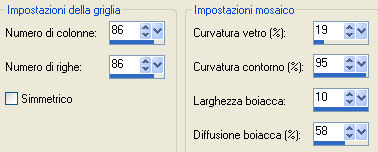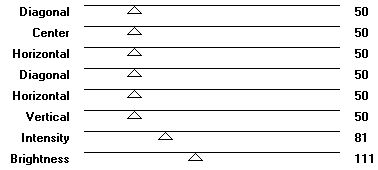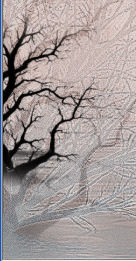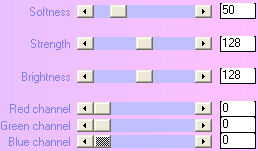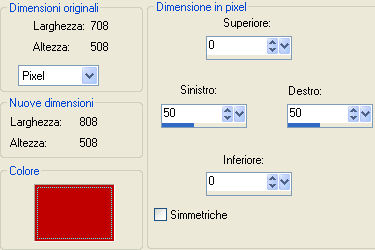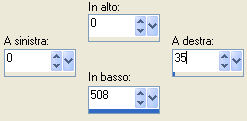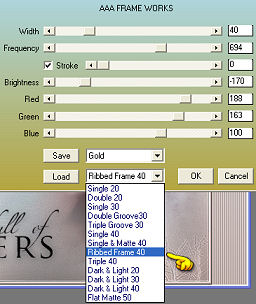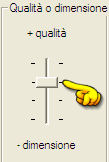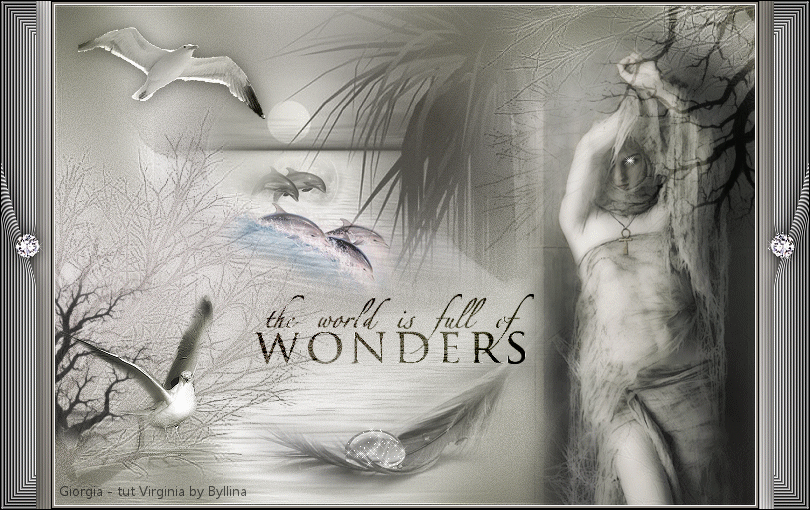Wonders
L'originale di questo tutorial lo trovate qui Ringrazio Virginia per avermi permesso di tradurre questo tutorial Tutorial creato con psp X2 e tradotto con psp X Materiale: qui I tubes sono di Marif, Denise Dworish, Angie, Lizzytish e Misty Filtri usati qui : AAA Multifilter, Graphic Plus e Xero
Preparazione Poichè i tubes sono tanti ti consiglio di non aprirli tutti assieme, ma man mano che ti servono. Premendo il tasto Shift e la lettera D della tua tastiera fai una copia dei tubes. Tavolozza dei materiali Scegli due colori chiari che daranno armonia alla tua tag Io ho scelto #899ca5 per il primo piano e il colore #d4bdb7 per lo sfondo. Nota: segnati i valori di tonalità e saturazione del colore di primo piano e di sfondo , poichè ne avrai bisogno più tardi. Apri la finestra di configurazione del gradiente di primo piano e configura come stile sprazzo di luce:
1. Apri una nuova immagine trasparente di 700 x 500 px. Con lo strumento barattolo versa il gradiente nell'immagine. Effetti/Effetti di bordo/Aumenta. Effetti/Effetti di trama/Mosaico di vetro:
Regola/Messa a fuoco/Metti a fuoco. 2. Livelli/Nuovo livello raster. Strumento barattolo e con un clic del tasto destro del mouse applica il colore di sfondo nel nuovo livello. Effetti/Plug in/Graphic Plus/Cross Shadow:
3. Apri in psp la maschera "mistymoonnim". Torna al tuo lavoro. Livelli/Nuovo livello maschera/Da immagine e scegli "mistymoonnim": spunta solo luminanza d'origine. Livelli/Unisci gruppo. (Puoi chiudere l'immagine della maschera in quanto non ne avrai più bisogno). Effetti/Effetti di bordo/Aumenta. Devi ottenere questo:
Livelli/Unisci/Unisci visibile. 4. Apri il tube del paesaggio. Immagine/Ridimensiona all'80%. Modifica/Copia e incolla come nuovo livello e posiziona come sotto:
Nella paletta dei livelli cambia la modalità di miscelatura da normale a luminanza esistente e abbassa l'opacità a 60. 5. Apri il tube "lizztish_riding-the-waves2" (delfini). Immagine/Ridimensiona al 45%. Regola/Tonalità e saturazione/Viraggio (colore di primo piano): se hai scelto il mio stesso colore i valori sono questi: tonalità 141 e saturazione 34. Modifica/Copia e incolla come nuovo livello. Posiziona bene e riduci l'opacità del livello a 75. 6. Apri il tube dei delfini con la luna "dauphins_wonders". Immagine/Ridimensiona al 45%. Immagine/Scala dei grigi. Modifica/Copia e incolla come nuovo livello. Posiziona sotto la luna. Riduci l'opacità di questo livello a 60. Se è tutto ben posizionato unisci i livelli visibili. 7. Apri il tube dell'albero. Immagine/Ridimensiona al 70%. Modifica/Copia e incolla come nuovo livello sulla tua tag e posiziona bene sul bordo sinistro della tag. Livelli/Duplica. Chiudi la visibilità del livello della copia e posizionati su quello di sotto. Cambia la modalità di miscelatura da normale a luce diffusa e riduci l'opacità a 70. Riapri il livello della copia che avevi chiuso e riposizionati su esso. Immagine/Ridimensiona al 60% (tutti i livelli non spuntato). Posiziona bene come sotto:
Nella paletta dei livelli riduci l'opacità a 72. Livelli/Unisci visibile. 8. Apri il tube "1150dwtubes". Immagine/Ridimensiona al 50% (tutti i livelli spuntato). Modifica/Copia e incolla come nuovo livello sulla tua tag e posiziona bene a sinistra presso l'albero. Cambia la modalità di miscelatura del livello da normale a luminanza esistente. 9. Apri "MC-1250" (la donna). Immagine/Ridimensiona a 400 px di altezza. Modifica/Copia e incolla come nuovo livello e posiziona bene. Abbassa l'opacità di questo livello a 88. Effetti/Plug in/Xero/Porcelain:
10. Apri il tube della piuma. Regola/Tonalità e saturazione/Viraggio con i valori in memoria. Immagine/Ridimensiona al 60% (questo ovviamente dipende dal tube del personaggio scelto). Modifica/Copia e incolla come nuovo livello. Posiziona bene come da lavoro finale. Abbassa l'opacità di questo livello a 85. 11. Apri il tube "albatros" (l'uccello). Immagine/Ridimensiona al 30%. Modifica/Copia e incolla come nuovo livello e posiziona bene in alto nell'angolo sinistro. Effetti/Effetti 3D/Sfalsa ombra: 2 / 1 / 50 / 25 / colore nero. Cambia la modalità di miscelatura del livello da normale a luminanza esistente. Controlla che sia tutto ben posizionato. Livelli/Unisci visibile. 12. Apri il tube del testo. Immagine/Ridimensiona al 70%. Regola/Messa a fuoco/Metti a fuoco. Modifica/Copia e incolla come nuovo livello e posiziona bene al centro in basso alla tag. Effetti/Effetti 3D/Sfalsa ombra: 2 / 1 / 50 / 15 / colore nero. 13. Aggiungi la tua firma. Livelli/Unisci tutto (appiattisci). 14. Nella tavolozza dei materiali metti come colore di primo piano il bianco. Configura il nuovo gradiente: stile lineare, angolo 45, ripetizioni 1 e inverti non spuntato. Immagine/Aggiungi bordatura simmetrica di 1 px colore bianco. Immagine/Aggiungi bordatura simmetrica di 2 px colore di sfondo. Immagine/Aggiungi bordatura simmetrica di 1 px colore nero. Immagine/Aggiungi bordatura:
Seleziona con la bacchetta magica quest'ultima bordatura (tieni il tasto della maiuscola premuto per le selezioni multiple). Riempi le selezioni con il gradiente di primo piano. Effetti/Effetti di trama/Veneziana:
Deseleziona tutto. 15. Livelli/Duplica. Strumento selezione rettangolo e scegli selezione personalizzata:
Selezione/Inverti e premi il tasto Canc della tua tastiera. Deseleziona tutto. Effetti/Plug in/AAA Frames/Frames Works: Scegli "Ribbed Frame 40" e lascia i valori predefiniti:
Regola/Tonalità e saturazione/Viraggio: tonalità 141 saturazione 34 Devi ottenere questo:
Effetti/Effetti di distorsione/Distorsione: -7 / - 79 / 66 / 93. Effetti/Effetti 3D/Sfalsa ombra: 0 / 1 / 70 / 25 / colore nero. Livelli/Duplica. Immagine/Capovolgi. Livelli/Disponi/Sposta giù. Posizionati sul livello che sta in cima . Livelli/Unisci giù. 16. Livelli/Duplica. Immagine/Rifletti. Livelli/Unisci giù. 17. Apri il tube "diamant". Immagine/Ridimensiona all'80%. Regola/Messa a fuoco/Metti a fuoco. Regola/Tonalità e saturazione/Viraggio (del colore di sfondo): tonalità 8 e saturazione 65. Modifica/Copia e incolla come nuovo livello. Posiziona bene al centro della bordatura a lato. .Effetti/Effetti 3D/Sfalsa ombra: 0 / 1 / 70 / 25 / colore nero. Livelli/Duplica. Immagine/Rifletti. Livelli/Unisci tutto (Appiattisci). 18. Immagine/Aggiungi bordatura simmetrica di 1 px colore nero. Ecco la tag è terminata! Se non desideri animare la tag non ti resta che ridimensionarla e salvarla in formato jpeg compressione a 25. Se invece desideri animare la tag continuiamo! 19. In psp ridimensiona la tag alla dimensione che preferisci (io l'ho ridimensionata a 600 px di larghezza). Modifica/Copia. Apri Animation Shop. Modifica/Incolla come nuova animazione. 20. Sempre in Animation apri l'animazione "dauphins_jump_20fr". Questa animazione ha 20 fotogrammi. La tua tag dovrà ugualmente avere 20 fotogrammi. Quindi riprendi la tua tag (sempre in Animation Shop). Modifica/Copia. Modifica/Incolla dopo il fotogramma corrente (ora la tua tag ha due fotogrammi). Modifica/Incolla dopo il fotogramma corrente ancora per 18 volte. Ora la tua tag ha 20 fotogrammi. Modifica/Seleziona tutto. Modifica/Propaga incolla. 21. Riprendi l'animazione "dauphins_jump_20fr". Modifica/Seleziona tutto. Modifica/Copia. Torna alla tua tag e assicurati di vedere bene il primo fotogramma. Modifica/Incolla nel fotogramma selezionato. Clicca nel punto dove desideri mettere l'animazione. Io l'ho incollata in alto un po' a sinistra della luna. Modifica/Deseleziona tutto. 22. Ora posizionati sull'ultimo fotogramma della tag (il numero 20) e cliccaci sopra per selezionarlo. Animazione/Proprietà fotogramma e metti 175. Visualizza la tua animazione e salva in formato gif. Quando la salvi, se preferisci, abbassa di una tacca la qualità dell'immagine perchè la tag risulti meno pesante:
(se la tua tag è troppo pesante puoi anche ridimensionarla in Animation) Spero che questo tutorial ti sia piaciuto e grazie per averlo fatto! La mia tester Giorgia - Grazie!
Tutorial tradotto da Byllina l'11 aprile 2010
|